发布时间:2016-11-15 10: 10: 52
作为制作动态课件的必备工具,利用几何画板软件,可以演示各种图形的运动动画,而且还可以把几何图形中的点运动的轨迹显示出来。比如可以用几何画板构造圆上一点与任意一点的中点轨迹,如果你不知道怎么做,下面就一起来学习具体的操作技巧。
步骤一 构造圆O并在圆上取一点A。打开几何画板,选择左侧侧边栏“圆工具”在工作区域任意画一个圆O,接着使用“点工具”在圆上任取一点A,如下图所示。
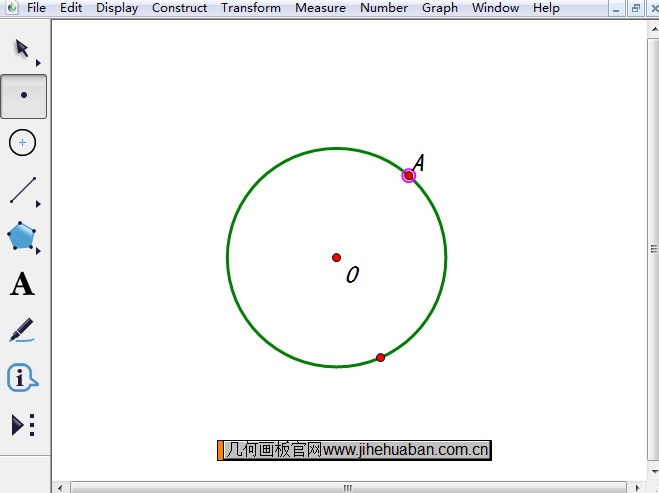
步骤二 任取一点B并构造线段AB。使用“点工具”在空白区域任意绘制一点B,然后依次选中点A、B,点击上方菜单栏“构造”菜单,在其下拉选项选择“线段”命令,这样就构造了线段AB。
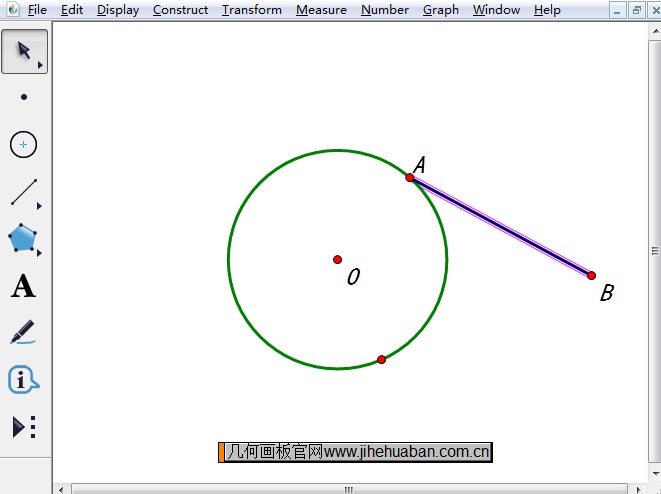
步骤三 构造线段AB的中点M。用移动工具选中线段AB,点击上方菜单栏“构造”菜单,在其下拉选项选择“中点”命令,这样就得到了线段的中点M。
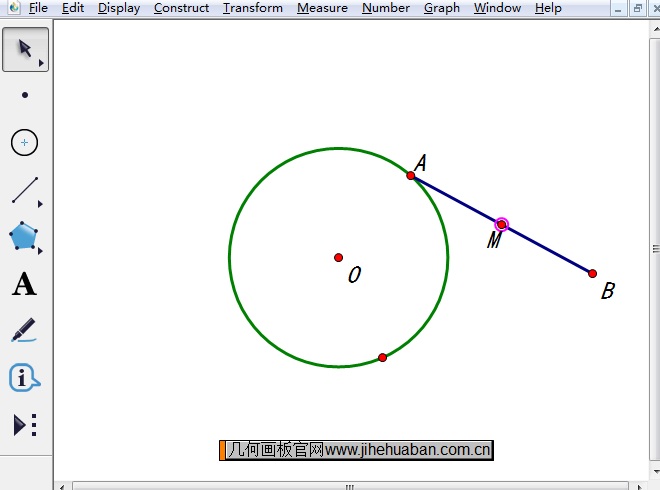
步骤四 构造轨迹。用移动工具依次选中点A和点M,点击上方菜单栏“构造”菜单,在其下拉选项选择“轨迹”命令,这样就得到了中点M的运动轨迹,如下图所示。
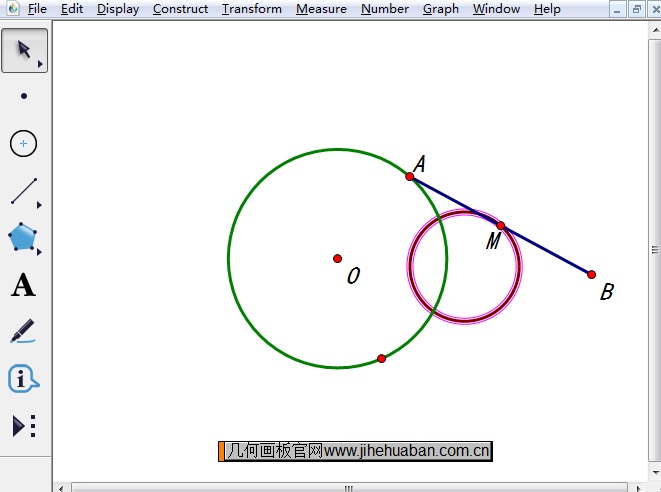
以上就是给大家讲解的在几何画板中构造圆上一点与任意一点的中点轨迹,通过构造出运动轨迹,就可以清楚地知道是如何运动的。几何画板中还可以追踪中点的轨迹,如果有疑问,可参考教程:几何画板追踪中点的轨迹。
展开阅读全文
︾